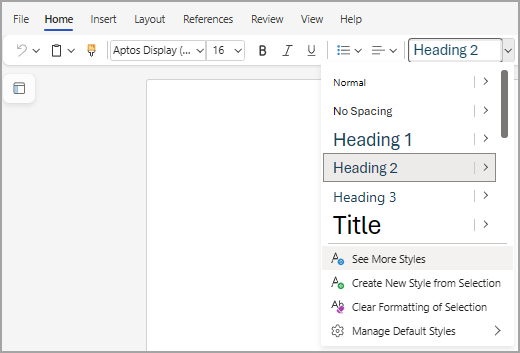Bruke stiler

Prøv det!
Når du bruker stiler til å opprette et dokument, kan du endre hvordan hele dokumentet ser ut med bare noen få klikk. Du kan bruke forhåndsdefinerte stiler som Overskrift, Tittel og Normal, slik at hvert overskriftsnivå (eller en annen stil) alltid har samme skrift og størrelse hver gang den brukes i dokumentet, og hvis du senere bestemmer deg for at du vil tilpasse stilen, vises endringen hvor som helst der du brukte denne stilen. Ved hjelp av overskrifter kan du også flytte deler av dokumentet rundt ved hjelp av navigasjonsruten Vis >, og de gjør det enkelt å opprette en innholdsfortegnelse.
Hvis du ikke ser en stil som er akkurat slik du ønsker, kan du tilpasse en eksisterende stil eller opprette en ny egendefinert stil.
Obs!: Fremgangsmåten for å bruke stiler kan være litt annerledes, avhengig av om du arbeider fra et dokument som er lagret på Windows-skrivebordet, eller om du bruker Word i en nettleser.
-
Merk teksten du vil formatere.
Tips!: Hvis du plasserer pekeren i et avsnitt, brukes stilen i hele avsnittet. Hvis du merker bestemt tekst, formateres bare den merkede teksten.
-
Pek på en stil på Hjem-fanen for å forhåndsvise den.
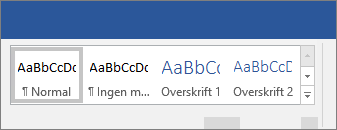
Hvis du ikke ser en stil du vil bruke, velger du en av pilene ved siden av stillisten for å bla gjennom galleriet eller utvide den.
-
Velg en stil
Obs!: Hvis du trenger et annet utseende, kan du gå til Utforming > Temaer og velger et nytt. Hvert tema har sitt eget sett med stiler.
-
Merk teksten du vil formatere.
Tips!: Hvis du plasserer pekeren i et avsnitt, brukes stilen i hele avsnittet. Hvis du merker bestemt tekst, formateres bare den merkede teksten.
-
Utvid tekststillisten på Hjem-fanen.

Obs!: Utseendet på stillisten kan variere avhengig av hvilken versjon du bruker.
-
Velg en stil fra stillisten som kan rulles, eller velg Se flere stiler for å utforske flere stiler.